Wi-Fi адаптер является важной частью компьютера, позволяющей установить беспроводное соединение с интернетом. Однако иногда возникает потребность узнать его модель, например, при установке драйверов или решении проблем с подключением. В данном руководстве мы рассмотрим несколько способов, как узнать модель Wi-Fi адаптера на компьютере.
Первый способ – проверить модель Wi-Fi адаптера через "Диспетчер устройств". Для этого нужно нажать комбинацию клавиш "Windows + X" и выбрать пункт "Диспетчер устройств". В открывшемся окне нужно раскрыть раздел "Сетевые адаптеры". Там будет перечислены все устройства, включая Wi-Fi адаптер. Нажмите на него правой кнопкой мыши и выберите "Свойства". Во вкладке "Детали" выберите опцию "Аппаратные идентификаторы". Здесь будет указан VID (идентификатор производителя) и PID (идентификатор устройства), которые могут помочь вам определить модель вашего Wi-Fi адаптера в интернете.
Второй способ – использовать командную строку. Здесь необходимо открыть командную строку, нажав комбинацию клавиш "Windows + R" и ввод команды "cmd". Открывшемся окне командной строки введите команду "netsh wlan show drivers" и нажмите клавишу "Enter". Появится список всех сведений о вашем Wi-Fi адаптере, включая его модель.
Третий способ – обратиться к документации или коробке вашего компьютера. Нередко производители компьютеров указывают модель Wi-Fi адаптера в документации или на самой коробке. Обратите внимание на раздел "Спецификации" или "Технические характеристики" – там должна быть информация о модели Wi-Fi адаптера.
Теперь, когда вы знаете несколько способов, как узнать модель Wi-Fi адаптера на компьютере, вы сможете без проблем установить драйверы и настроить подключение. Будьте внимательны и следуйте рекомендациям производителя – это поможет избежать ошибок и обеспечить стабильную работу вашего Wi-Fi адаптера.
Почему необходимо знать модель Wi-Fi адаптера на компьютере?
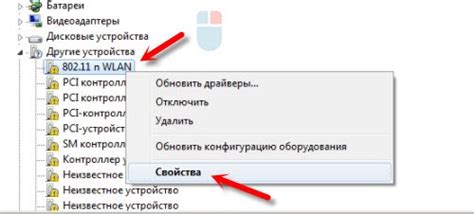
Оптимизация сетевых настроек: Зная модель Wi-Fi адаптера, можно найти и установить последние драйвера, что может улучшить качество соединения и повысить скорость передачи данных в беспроводной сети.
Совместимость с другими устройствами: Разные модели Wi-Fi адаптеров имеют разную поддержку стандартов беспроводной связи, таких как 802.11n или 802.11ac. Знание модели позволит убедиться, что адаптер совместим с другими устройствами в сети.
Поиск решения проблем: В случае возникновения проблем с подключением к Wi-Fi сети, знание модели Wi-Fi адаптера может помочь найти решение в документации производителя или на форумах, где пользователи с похожими адаптерами делятся опытом и советами.
Покупка и замена: Если требуется приобрести новый Wi-Fi адаптер или заменить существующий, знание модели позволит сделать правильный выбор и найти оптимальное решение для собственных потребностей.
В итоге, знание модели Wi-Fi адаптера на компьютере является важным компонентом в проблемах и вопросах, связанных с беспроводными сетями, и может помочь сделать оптимальные решения для подключения и использования Wi-Fi.
Как определить модель Wi-Fi адаптера на компьютере в ОС Windows?
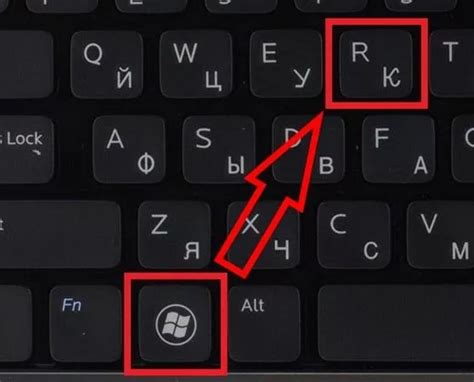
Определение модели Wi-Fi адаптера на компьютере в операционной системе Windows может понадобиться в различных ситуациях: при установке новых драйверов, настройке сетевых параметров или просто для получения информации о используемом оборудовании. Существует несколько способов, с помощью которых можно узнать эту информацию.
Первый способ – использование панели управления Windows:
| 1. | Откройте Меню Пуск и выберите пункт "Панель управления". |
| 2. | В Панели управления откройте раздел "Устройства и принтеры". |
| 3. | Найдите свой Wi-Fi адаптер в списке устройств и щелкните правой кнопкой мыши по его иконке. |
| 4. | В контекстном меню выберите пункт "Свойства". |
| 5. | В открывшемся окне перейдите на вкладку "Общие" и найдите информацию о модели Wi-Fi адаптера. |
Второй способ – использование диспетчера устройств:
| 1. | Нажмите комбинацию клавиш "Win + R", чтобы открыть окно "Выполнить". |
| 2. | Введите команду "devmgmt.msc" и нажмите клавишу "Enter". |
| 3. | В открывшемся окне Диспетчера устройств найдите раздел "Сетевые адаптеры" и разверните его. |
| 4. | Найдите свой Wi-Fi адаптер в списке устройств. |
| 5. | Щелкните правой кнопкой мыши по нему и выберите пункт "Свойства". |
| 6. | В открывшемся окне перейдите на вкладку "Драйвер" и найдите информацию о модели Wi-Fi адаптера. |
Третий способ – использование командной строки:
| 1. | Откройте командную строку, нажав комбинацию клавиш "Win + R", введите команду "cmd" и нажмите клавишу "Enter". |
| 2. | В командной строке введите команду "wmic nic get name, manufacturer", а затем нажмите клавишу "Enter". |
| 3. | Найдите в списке информацию о Wi-Fi адаптере и его производителе. |
Используя любой из перечисленных способов, вы сможете легко определить модель Wi-Fi адаптера на компьютере в операционной системе Windows и получить необходимую информацию для дальнейших действий.
Как определить модель Wi-Fi адаптера на компьютере в ОС MacOS?
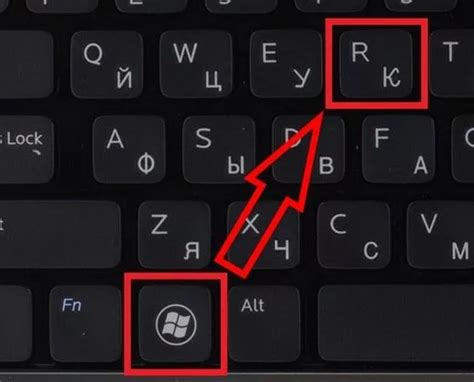
Если вы используете компьютер с операционной системой MacOS и хотите узнать модель вашего Wi-Fi адаптера, следуйте этим шагам:
- Откройте меню "Apple" в верхнем левом углу экрана и выберите пункт "Об этом Mac".
- В открывшемся окне выберите вкладку "Системная информация".
- В боковом меню выберите "Wi-Fi" или "Сеть", в зависимости от версии ОС.
- Найдите пункт "Wi-Fi адаптер" или "Wireless Card" и обратите внимание на его модель.
Обычно модель Wi-Fi адаптера будет указана рядом с названием производителя. Информация может быть представлена в виде строки, содержащей номер модели и другие характеристики.
Если вы собираетесь обновить драйвера или проблема возникает с вашим Wi-Fi адаптером, полезно знать точную модель. Это позволит вам искать драйвера или решения проблемы специфически для вашего устройства.
Как узнать модель Wi-Fi адаптера на компьютере в ОС Linux?
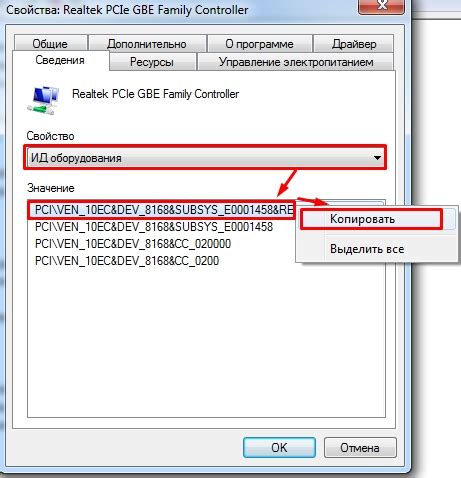
В ОС Linux существует несколько способов узнать модель Wi-Fi адаптера на компьютере, вот некоторые из них:
1. Использование команды lspci
Введите команду lspci в терминале и найдите строчку, содержащую информацию о Wi-Fi адаптере. Обычно в ней будет указано название и модель устройства.
2. Использование команды lsusb
Если ваш Wi-Fi адаптер подключен через USB, выполните команду lsusb в терминале. Найдите устройство, относящееся к Wi-Fi адаптеру, и в строке "ID" узнайте его модель.
3. Прохождение по файлам системы
Если ваши Wi-Fi адаптеры распознаются операционной системой, то информация о них находится в специальных файлах в /sys или /proc каталогах. Выполните команду ls /sys/class/net или ls /proc/net/dev для списка сетевых интерфейсов и найдите нужный Wi-Fi адаптер.
4. Использование специализированных программ
Для более удобного и точного определения модели Wi-Fi адаптера можно использовать специализированные программы, такие как lshw, hwinfo или inxi. Установите одну из этих программ и выполните соответствующую команду в терминале.
Узнав модель Wi-Fi адаптера на компьютере в ОС Linux, вы сможете использовать эту информацию для установки драйверов или решения других проблем, связанных с Wi-Fi подключением.
Как узнать модель Wi-Fi адаптера на компьютере с помощью командной строки?
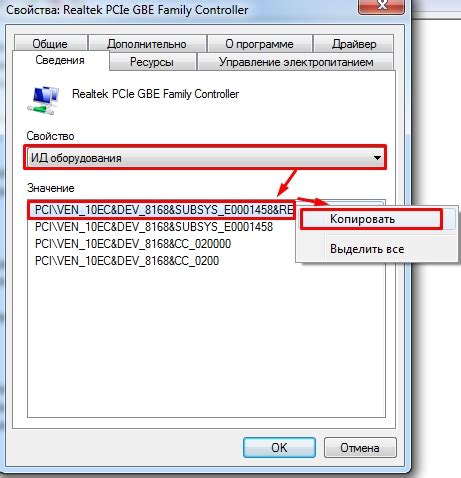
Если вы хотите узнать модель Wi-Fi адаптера на вашем компьютере, вы можете использовать командную строку. Вот пошаговая инструкция о том, как выполнить эту задачу:
1. Откройте командную строку, нажав клавишу Win+R и введя "cmd".
2. Наберите команду "ipconfig /all" и нажмите Enter.
3. Прокрутите результаты команды в поисках раздела "Беспроводное соединение". В этом разделе вы найдете информацию о модели Wi-Fi адаптера.
4. Обратите внимание на строку, которая начинается с "Описание". Рядом с этой строкой вы увидите модель вашего Wi-Fi адаптера.
Теперь вы знаете, как узнать модель Wi-Fi адаптера на вашем компьютере с помощью командной строки.
Как узнать модель Wi-Fi адаптера на компьютере через Диспетчер устройств в Windows?
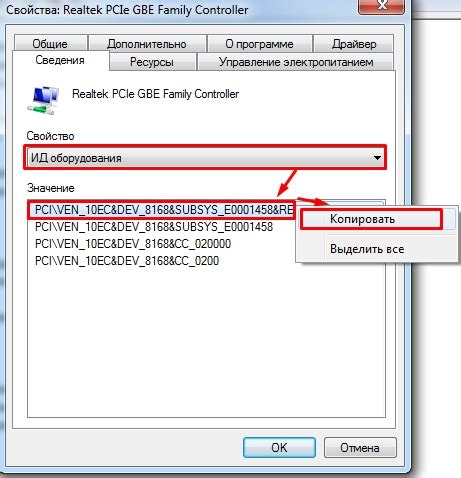
Windows предоставляет простой способ узнать модель Wi-Fi адаптера на вашем компьютере с помощью Диспетчера устройств. Следуя этим шагам, вы сможете легко определить модель вашего Wi-Fi адаптера:
- Нажмите правой кнопкой мыши на кнопке "Пуск" в левом нижнем углу экрана Windows и выберите "Диспетчер устройств".
- В Диспетчере устройств разверните раздел "Адаптеры сетевых устройств".
- Найдите адаптер с наименованием, связанным с Wi-Fi или беспроводной сетью.
- Щелкните правой кнопкой мыши по этому адаптеру и выберите "Свойства".
- Перейдите на вкладку "Детали".
- В раскрывающемся списке "Свойство" выберите "Идентификатор оборудования".
- В окне "Значение" вы увидите строку, содержащую информацию о модели Wi-Fi адаптера.
Итак, используя эти простые шаги, вы сможете быстро определить модель Wi-Fi адаптера на своем компьютере с помощью Диспетчера устройств в Windows.
Как узнать модель Wi-Fi адаптера на компьютере через Системную информацию в MacOS?
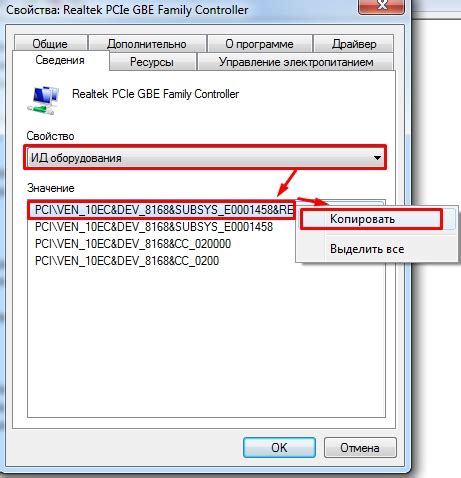
В операционной системе MacOS есть удобный инструмент, с помощью которого можно узнать информацию о модели Wi-Fi адаптера. Для этого следуйте простым шагам:
- Откройте меню "Apple" в верхнем левом углу экрана и выберите пункт "О системе".
- В открывшемся окне "Системная информация" найдите в левой части списка раздел "Wi-Fi".
- Перейдите в раздел "Wi-Fi" и найдите в правой части окна секцию "Имя модели".
- Модель Wi-Fi адаптера будет указана рядом с надписью "Имя модели".
Теперь вы знаете модель Wi-Fi адаптера на вашем компьютере с MacOS. Эта информация может быть полезной при установке драйверов или решении проблем с Wi-Fi соединением.
Как узнать модель Wi-Fi адаптера на компьютере через Terminal в Linux?
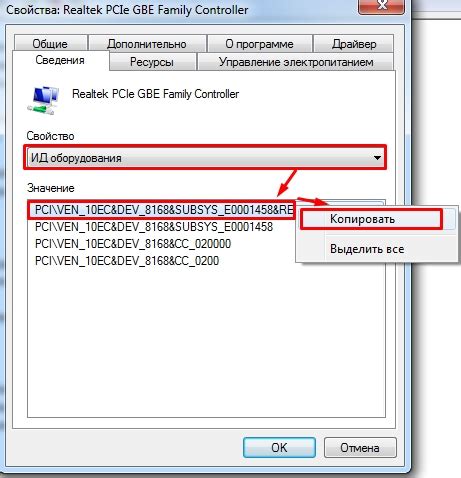
Если вы используете операционную систему Linux и хотите узнать модель Wi-Fi адаптера на своем компьютере, вы можете использовать командную строку (Terminal) для получения этой информации. Следуйте инструкциям ниже:
- Откройте Terminal на вашем компьютере.
- Введите следующую команду и нажмите Enter:
lspci | grep -i network - Terminal покажет список устройств Network, подключенных к вашему компьютеру. В этом списке вы найдете модель вашего Wi-Fi адаптера.
- Чтобы получить более подробную информацию о вашем Wi-Fi адаптере, вы можете использовать другую команду. Введите следующую команду в Terminal и нажмите Enter:
lspci -v - Terminal выведет детальные сведения о всех устройствах, включая ваш Wi-Fi адаптер. Здесь вы можете найти информацию о модели, производителе и драйвере вашего Wi-Fi адаптера.
Теперь вы знаете, как узнать модель Wi-Fi адаптера на компьютере через Terminal в Linux. Эта информация может быть полезной, когда вам нужно установить драйверы или проверить совместимость вашего Wi-Fi адаптера с различными операционными системами.